Schnellstart Diagramme anlegen
Der Schnellstart zeigt Ihnen die wichtigsten Schritte, den gewünschten Diagrammtyp und die Daten auszuwählen, die Sie darstellen möchten.
Optional zuerst Netzobjekttyp oder Netzobjekte auswählen
Sie haben folgende Möglichkeiten, ein Liniendiagramm oder Säulendiagramm anzulegen:
- Mit Vorauswahl des Netzobjekttyps: Sie wählen den Netzobjekttyp in der Netzobjektleiste aus und wählen im Kontextmenü Diagramm anlegen. Damit übernehmen Sie den Netzobjekttyp in die Konfiguration des Diagramms im Fenster Diagramm anlegen. Darin konfigurieren Sie das Diagramm und die Darstellung (Diagramme auf Basis eines Netzobjekttyps anlegen).
- Mit Vorauswahl eines oder mehrerer Netzobjekte in einer Liste: Sie wählen Netzobjekte in einer Attributliste aus und wählen im Kontextmenü Diagramm anlegen. Damit übernehmen Sie die Netzobjekte in die Konfiguration des Diagramms im Fenster Diagramm anlegen. Darin konfigurieren Sie das Diagramm und die Darstellung (Diagramme auf Basis eines Netzobjekttyps anlegen).
- Mit Vorauswahl eines oder mehrerer Netzobjekte im Netzeditor: Sie wählen Netzobjekte im Netzeditor aus und wählen im Kontextmenü Diagramm anlegen. Damit übernehmen Sie die Netzobjekte in die Konfiguration des Diagramms im Fenster Diagramm anlegen. Darin konfigurieren Sie das Diagramm und die Darstellung (Diagramme auf Basis eines Netzobjekttyps anlegen).
- Ohne Vorauswahl: Für das Anlegen eines Liniendiagramms oder Säulendiagramms öffnen Sie das Fenster Diagramm anlegen und wählen darin den Netzobjekttyp, Netzobjekte und Attribute aus. Anschließend konfigurieren Sie das Diagramm und die Darstellung (Liniendiagramm oder Säulendiagramm ohne Vorauswahl anlegen).
Für das Anlegen eines Streudiagramms öffnen Sie das Fenster Streudiagramm anlegen (Streudiagramm anlegen). Eine Vorauswahl eines Netzobjekttyps in der Netzobjektleiste oder von Netzobjekten in einer Attributliste ist für Streudiagramme nicht möglich.
Säulendiagramm oder Liniendiagramm konfigurieren
Im Fenster Diagramm anlegen wählen Sie weitere Daten aus, damit das Diagramm angelegt werden kann.
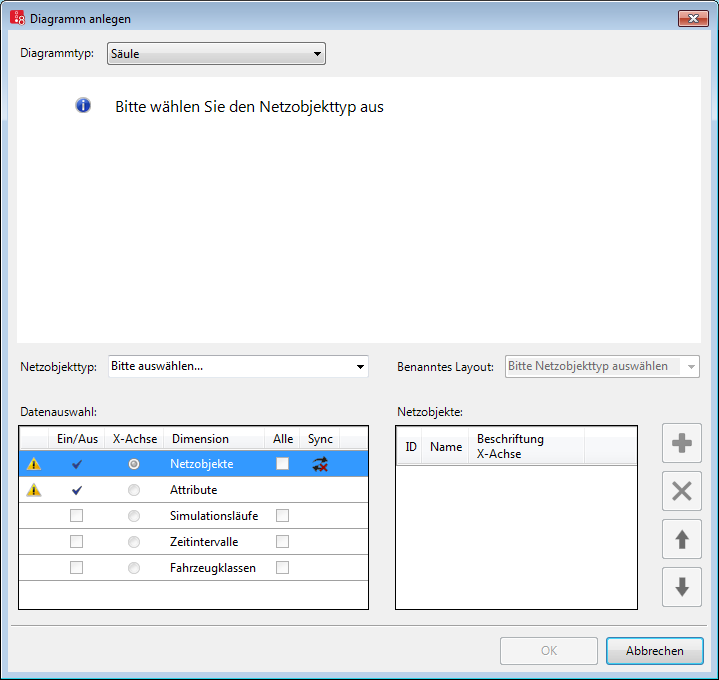
1. Wählen Sie in der Auswahlliste Diagrammtyp den gewünschten Eintrag.
2. Stellen Sie sicher, dass in der Auswahlliste Netzobjekttyp der gewünschten Eintrag ausgewählt ist.
3. Wenn Sie für den ausgewählten Netzobjekttyp Objekte der Dimension Netzobjekte in den rechten Bereich hinzufügen möchten, führen Sie die folgenden vier Schritte aus:
4. Klicken Sie auf die Dimension Netzobjekte.
5. Klicken Sie auf die Schaltfläche  .
.
Ein Auswahlfenster öffnet sich.
6. Wählen Sie die gewünschten Objekte aus.
7. Bestätigen Sie mit OK.
Die ausgewählten Objekte werden im rechten Bereich angezeigt.
8. Wenn die x-Achse nicht mit dem Namen der Objekte beschriftet werden soll, geben Sie in der Spalte Beschriftung x-Achse die gewünschten Bezeichnungen ein.
9. Wiederholen Sie die letzten Schritte für die Dimension Attribute.
Die ausgewählten Attribute werden im rechten Bereich angezeigt. Eine Vorschau zeigt das Diagramm an.
Mit dem nächsten Schritt können Sie die ausgewählten Objekte und Attribute auf gewünschte Simulationsläufe, Zeitintervalle, Fahrzeugklassen oder Fußgängerklassen einschränken. Diese können Sie ausschließlich dann auswählen, wenn der ausgewählte Netzobjekttyp, Basisdatentyp oder Ergebnisdatentyp über Attribute verfügt, die einen Bezug zu der gewünschten Dimension haben.
10. Wiederholen Sie für die gewünschten Dimensionen die folgenden vier Schritte:
11. Stellen Sie sicher, dass in der Auswahlliste Datenauswahl die Option Ein/Aus vor der Dimension ausgewählt ist.
12. Klicken Sie auf die Schaltfläche  .
.
Ein Auswahlfenster öffnet sich.
13. Wählen Sie die gewünschten Objekte aus.
14. Bestätigen Sie mit OK.
15. Stellen Sie sicher, dass in der Auswahlliste Datenauswahl die Option x-Achse vor der Dimension ausgewählt ist, deren Objekte Sie auf der x-Achse auftragen möchten.
Die ausgewählten Objekte werden im rechten Bereich angezeigt. Eine Vorschau zeigt das Diagramm an.
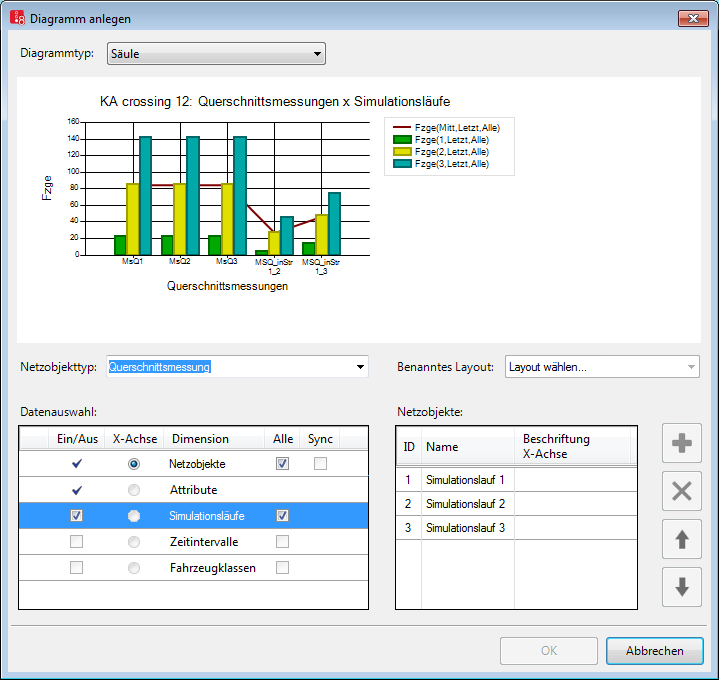
16. Bestätigen Sie mit OK.
Das Diagramm wird angezeigt.
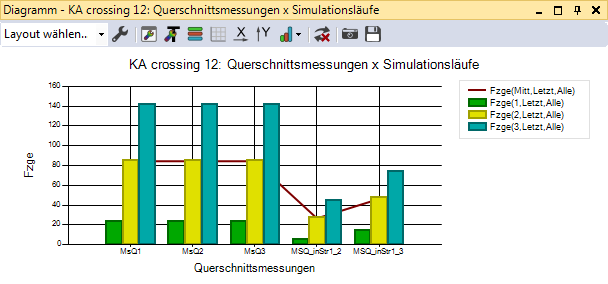
17. Falls gewünscht, bearbeiten Sie das Diagramm (Angelegtes Diagramm konfigurieren).
18. Falls gewünscht, verwenden Sie das Diagramm weiter (Diagramm weiter verwenden).
Streudiagramm konfigurieren
Im Fenster Streudiagramm anlegen wählen Sie alle Daten aus, damit das Diagramm angelegt werden kann (Streudiagramm anlegen).
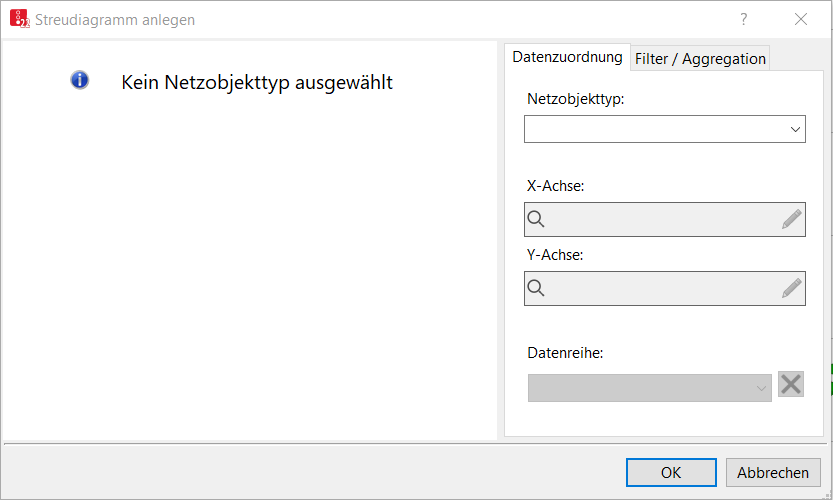
1. Falls gewünscht, bearbeiten Sie das Diagramm (Angelegtes Diagramm konfigurieren).
2. Falls gewünscht, verwenden Sie das Diagramm weiter (Diagramm weiter verwenden).
Übergeordnetes Thema:
Zugehörige Themen:

